网上邻居是指向共享计算机、网络上其他资源的快捷方式。当电脑开机时,首先会寻找网络中的一台机器,并向其报告自己存在于这个网络。今天小编就给大家介绍一下win7网上邻居在哪?感兴趣的小伙伴一起往下看看吧。
网上邻居是指向共享计算机、网络上其他资源的快捷方式。当电脑开机时,首先会寻找网络中的一台机器,并向其报告自己存在于这个网络。今天小编就给大家介绍一下win7网上邻居在哪?感兴趣的小伙伴一起往下看看吧。
方法一、
双击“计算机”,左侧就是网上邻居了。
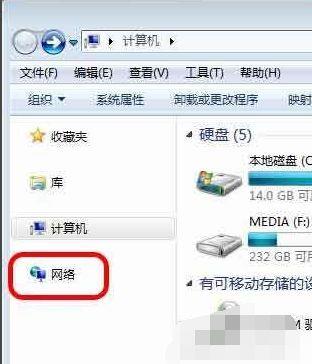
方法二、只适合win7旗舰版、win7高级版
1、右击桌面空白处,选择个性化
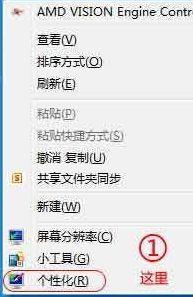
2、然后我们找到更改桌面图标并点击
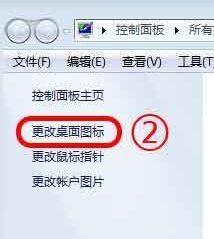
3、弹出桌面图标设置,勾选网络,点击确定。现在看看网上邻居在不在win7桌面呢?
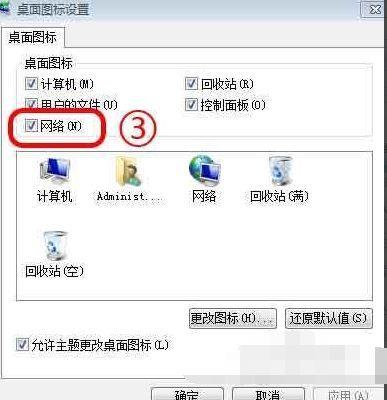
以上就是如何找到win7网上邻居 win7网上邻居寻找教程的全部内容了
本文内容由互联网用户自发贡献,该文观点仅代表作者本人,本站仅供展示。如发现本站有涉嫌抄袭侵权/违法违规的内容,请发送邮件至 97552693@qq.com 举报,一经查实,本站将立刻删除。

